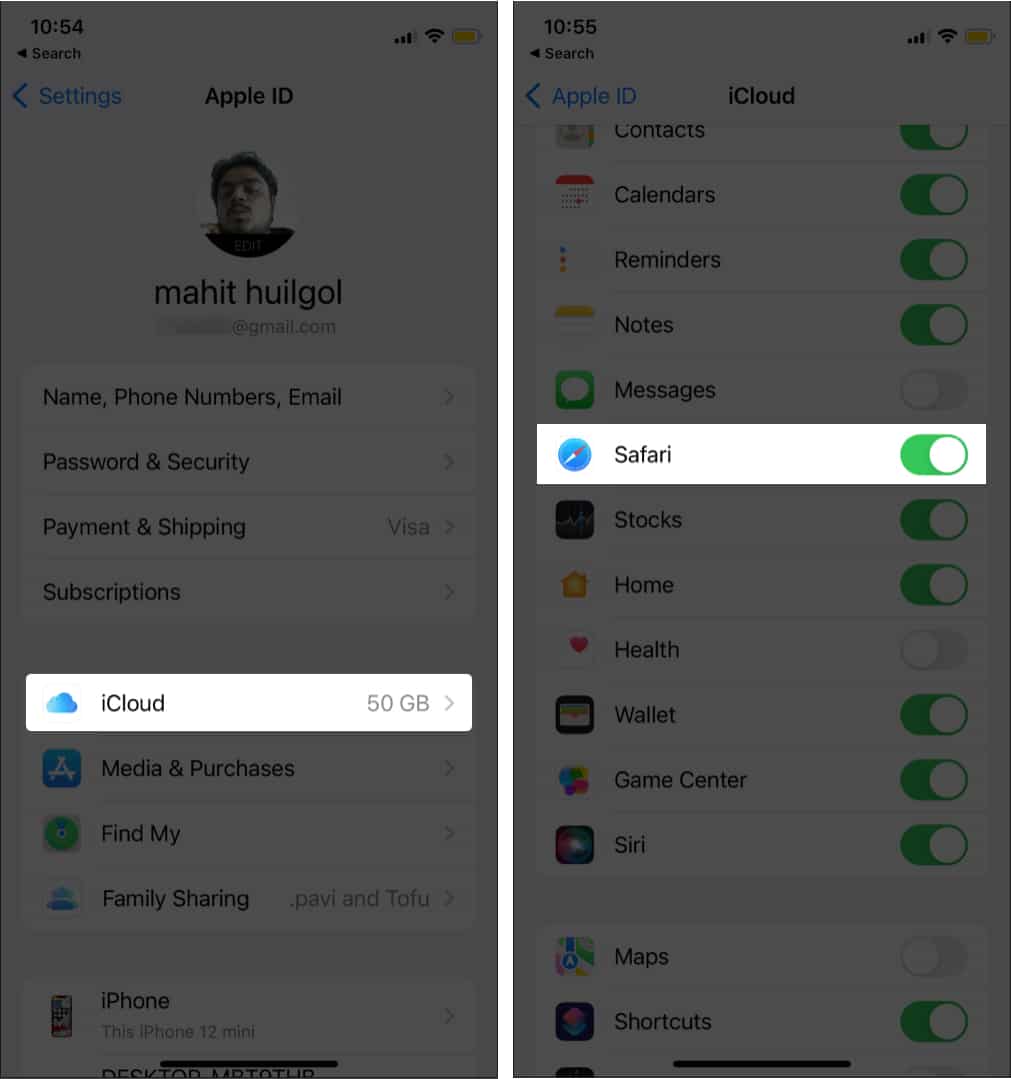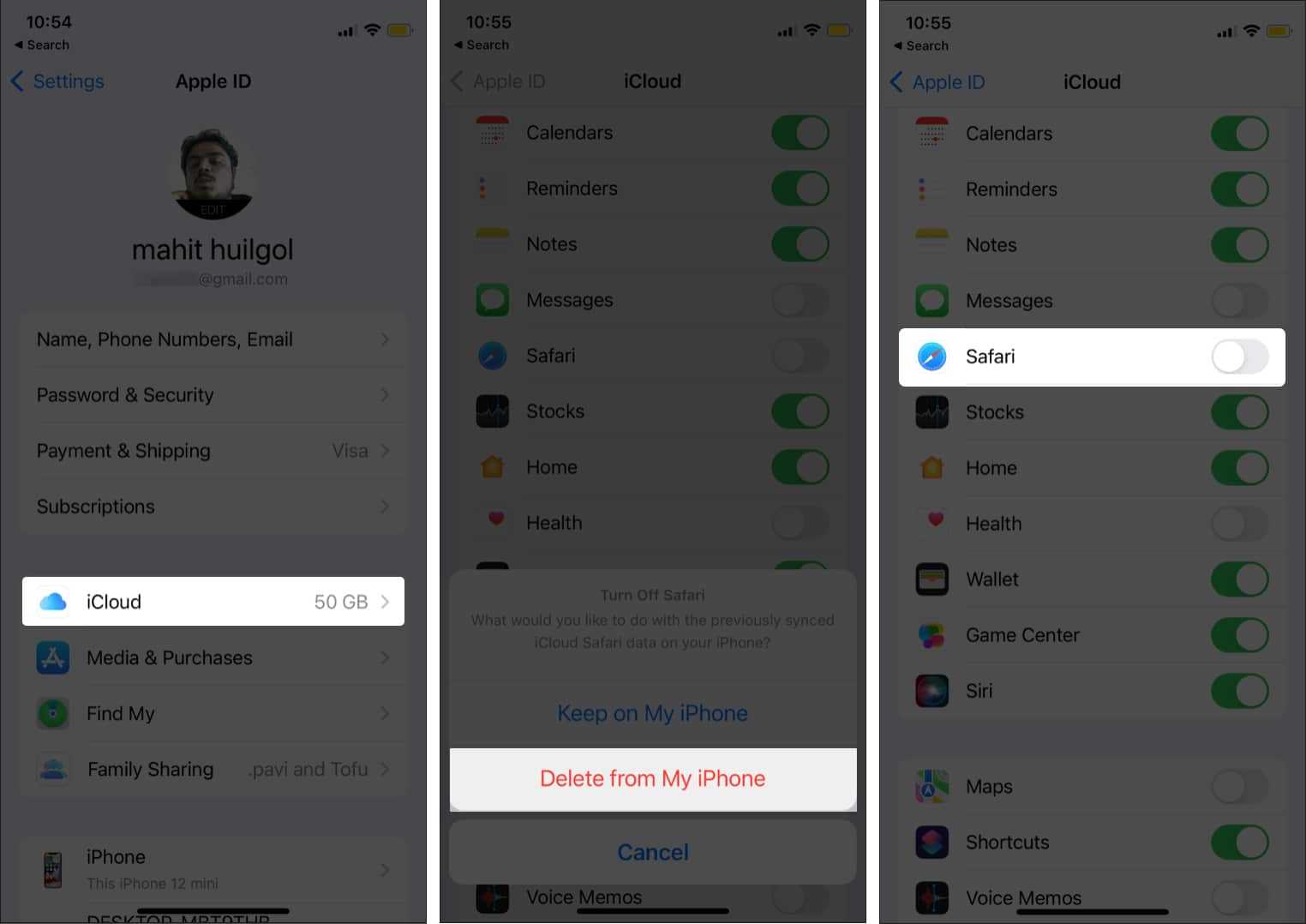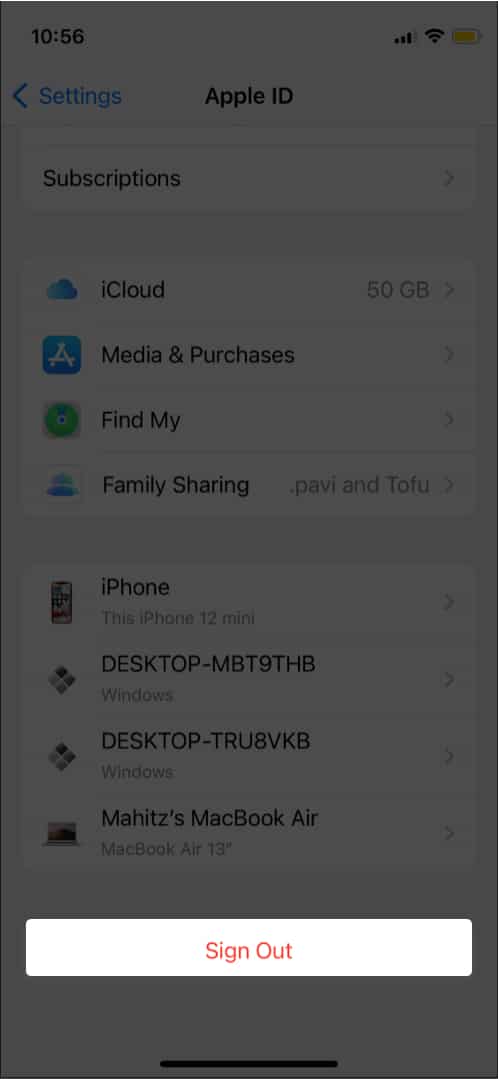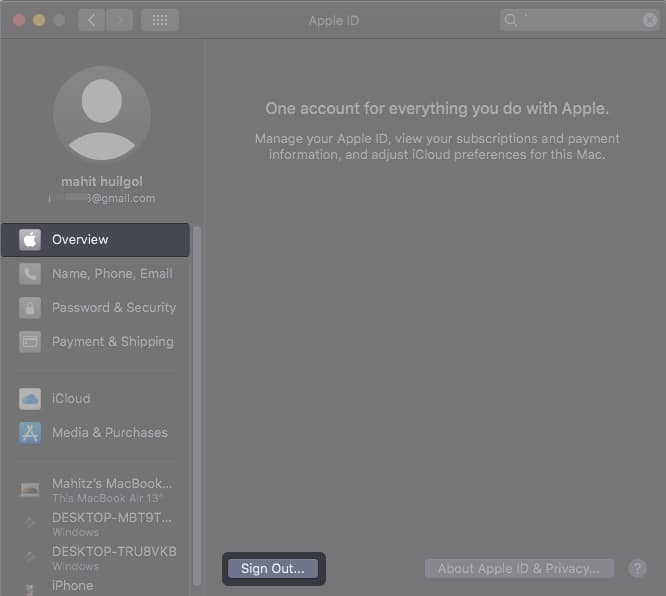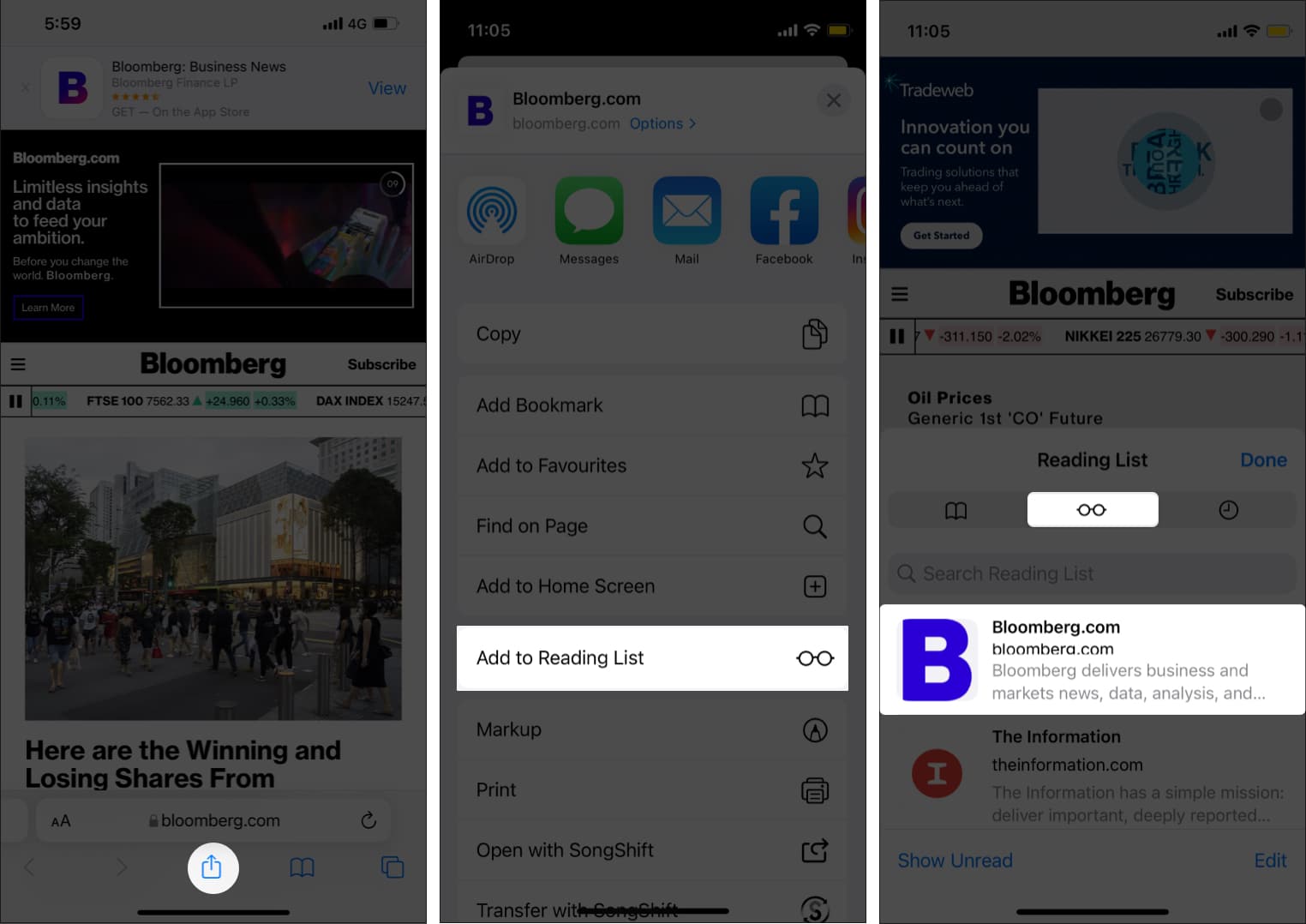Internet est l’épicentre de tout ce qui est intéressant. Il y a des moments où nous sauvegardons des choses pour y accéder ou les lire plus tard. La liste de lecture sur Safari est utile à cet égard. Vous pouvez accéder aux signets sur tous les appareils Apple. Cependant, il arrive que les signets iCloud cessent de se synchroniser. Cela vous empêche d’accéder aux signets enregistrés.
De plus, vous ne pouvez pas récupérer un signet supprimé accidentellement. Avant de commencer à vous inquiéter, il existe de nombreuses solutions qui vous aideront à résoudre le problème de non synchronisation de la liste de lecture. J’ai ajouté tous les correctifs qui ont fonctionné pour moi. Continuer à lire!
Pourquoi la liste de lecture ne se synchronise-t-elle pas sur iPhone, iPad et Mac ?
Il peut y avoir plusieurs raisons pour lesquelles la liste de lecture ne se synchronise pas sur vos appareils Apple. Le principal pourrait être qu’il arrête la synchronisation s’il y a un problème avec votre compte iCloud. Dans certains cas, iCloud n’est peut-être pas activé pour Safari. Même des problèmes de connectivité pourraient l’empêcher de se synchroniser.
C’est ennuyeux de ne pas pouvoir accéder aux signets sur tous les appareils. Les étapes de dépannage mentionnées dans l’article devraient aider à résoudre le problème de synchronisation. Mais avant de commencer, vous devez vérifier certaines choses.
Commencer
- Vérifiez le réglage de la date et de l’heure et corrigez-le si nécessaire.
- Panne d’iCloud: La fonction de synchronisation ne fonctionne pas pendant la panne d’iCloud. Vérifier la Page État du système pour voir s’il s’agit d’un problème généralisé. En règle générale, les pannes d’iCloud ne durent pas longtemps. Attendez un moment et vérifiez si la liste de lecture se synchronise.
- Assurer une connexion internet solide.
- Par mesure de précaution, utilisez les méthode hors ligne pour sauvegarder les signets.
Si le problème persiste, passez à la section suivante.
Comment résoudre le problème de non synchronisation de la liste de lecture
Que votre liste de lecture sur iPhone ne se synchronise pas avec la liste de lecture sur Mac, iPad ou les deux, ces correctifs devraient vous aider à résoudre le problème.
- Activer la synchronisation des signets iCloud
- Redémarrer les appareils
- Désactiver et activer les signets iCloud
- Déconnectez-vous et revenez à iCloud
- Forcer la synchronisation de Safari avec iCloud sur Mac
- Mettre à jour iOS/macOS
1. Activer la synchronisation des signets iCloud
La liste de lecture ne sera synchronisée que si le signet iCloud est activé. Cela pourrait également être l’une des raisons pour lesquelles les signets Safari ne se synchronisent pas. Suivez les étapes ci-dessous pour l’activer sur iPhone, iPad et Mac.
- Sur iPhone et iPad: Ouvert Réglages → appuyez sur votre Nom → iCloud → allumer Safari.
- Sur Mac: Cliquez sur Menu pomme → Ouvrir Préférences de système → identifiant Apple → Sélectionner iCloud → cliquez Safari.
2. Redémarrez les appareils
Le redémarrage vaut toujours la peine d’essayer. Le problème logiciel (le cas échéant) sera résolu lorsque tous les processus et applications seront redémarrés. Voici comment vous pouvez forcer le redémarrage d’un iPhone ou d’un iPad. Pour Mac, appuyez simplement sur le bouton d’alimentation et maintenez-le enfoncé.
3. Désactivez et activez les signets iCloud
Dans certains cas, il suffit de désactiver les signets iCloud et de les réactiver après avoir attendu quelques secondes pour résoudre le problème de synchronisation de la liste de lecture.
Sur iPhone et iPad:
- Ouvert Réglages.
- Robinet identifiant Apple.
- Sélectionner iCloud et désactiver Safari.
Choisissez si vous souhaitez conserver les données sur l’iPhone ou les supprimer complètement. - Après quelques secondes, suivez les mêmes étapes et activez Synchronisation Safari iCloud.
Sur Mac:
- Clique le Menu pomme et ouvrir Préférences de système.
- Sélectionner identifiant Apple → iCloud.
- Décochez Safari.
La liste de lecture ne se synchronise toujours pas ? Passez à l’étape de dépannage suivante.
4. Déconnectez-vous et revenez à iCloud
La déconnexion et le retour ont résolu le problème pour quelques-uns. Donc, je suggère d’essayer ce correctif. De plus, redémarrez votre appareil avant de vous reconnecter. Voici comment vous déconnecter :
- Sur iPhone et iPad: Ouvert Réglages → Appuyez sur identifiant Apple → Faites défiler vers le bas et sélectionnez se déconnecter.
- Sur Mac: Cliquez sur Menu pomme → Préférences de système → identifiant Apple → sélectionner Aperçu→ se déconnecter.
5. Forcer la synchronisation de Safari avec iCloud sur Mac
Vous pouvez forcer la synchronisation de Safari sur Mac pour résoudre le problème de synchronisation. Avant de le faire, assurez-vous que le navigateur Safari est fermé.
- Ouvert Terminal par
- Utilisant Projecteur en appuyant cmd + barre d’espace et la recherche de Terminal
- Aller à Chercheur → Applications → Utilitaires → Terminal
- Tapez la commande suivante dans Terminal et appuyez sur Entrer.
defaults write com.apple.Safari IncludeInternalDebugMenu 1 - Ouvert Safari.
- Cliquez sur Déboguer et ouvert Synchroniser l’historique iCloud.
Maintenant, vous devriez voir si la liste de lecture est synchronisée entre tous les appareils sur votre iCloud.
6. Mettre à jour iOS/macOS
Après tout, le problème de synchronisation de la liste de lecture pourrait être un bogue spécifique à la version ; mettez à jour votre iPhone, iPad et Mac vers la dernière version du logiciel. Maintenant, essayez à nouveau et vérifiez si le problème persiste.
Si vous ne savez pas comment mettre à jour le logiciel, consultez notre explication sur la façon de mettre à jour le logiciel sur iPhone, iPad et Mac.
Bonus : Comment utiliser la liste de lecture Safari sur iPhone et iPad
La liste de lecture vous permet d’enregistrer des pages Web et de les lire plus tard. La meilleure partie est que les signets se synchronisent sur tous les appareils liés à votre iCloud. Si vous ne savez pas comment l’utiliser de manière optimale, voici comment vous pouvez tirer parti de Safari Reading List.
- Ouvert Safari sur iPhone.
- Appuyez sur le Icône de partage dans l’onglet du bas.
- Sélectionner Ajouter à la liste de lecture.
- Appuyez sur le Icône de signet et activez Liste de lecture.
- Maintenant, vous pouvez accéder aux signets.
Si vous souhaitez supprimer la liste de lecture, cet article vous aidera. Vous pouvez supprimer une page Web de la liste en balayant vers la gauche sur la page enregistrée. Ou vous pouvez utiliser le Enregistrer hors ligne option et accéder également à la page Web sans Internet.
J’espère que cet article vous a aidé à résoudre le problème de synchronisation de la liste de lecture sur iPhone, iPad et Mac. Quel correctif vous a aidé à résoudre le problème ? Partagez dans les commentaires ci-dessous.